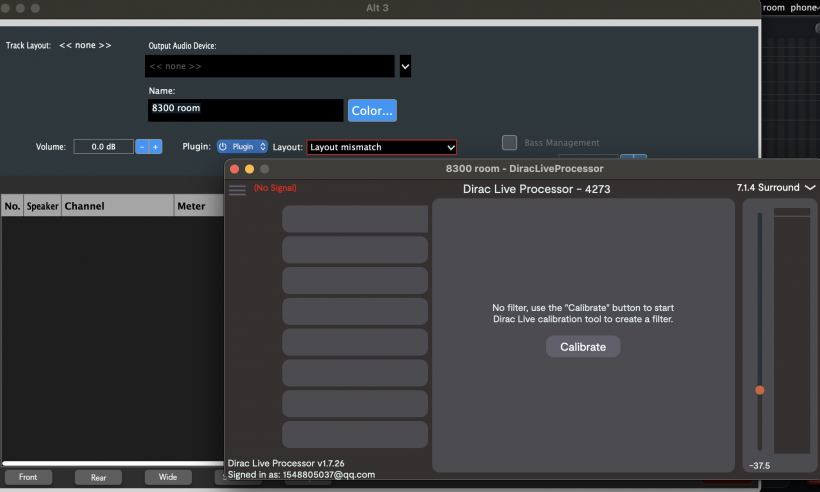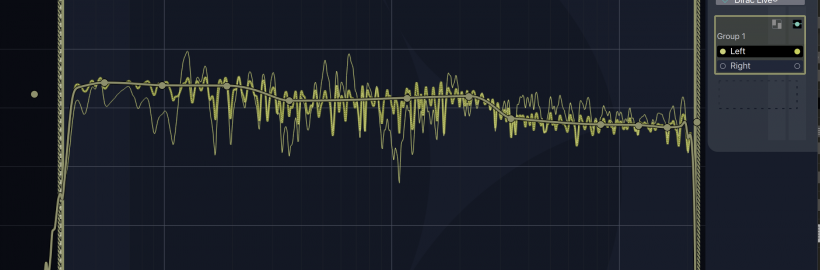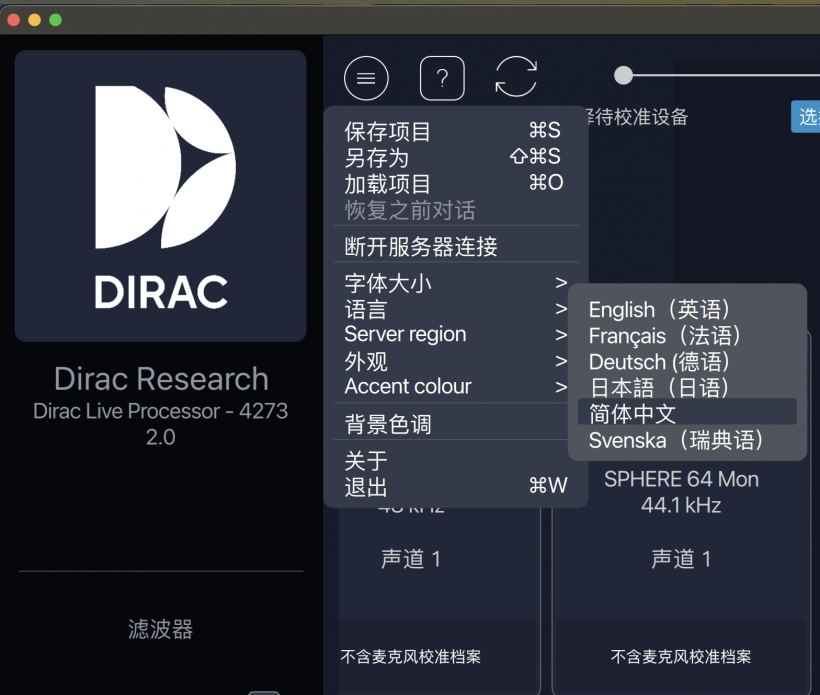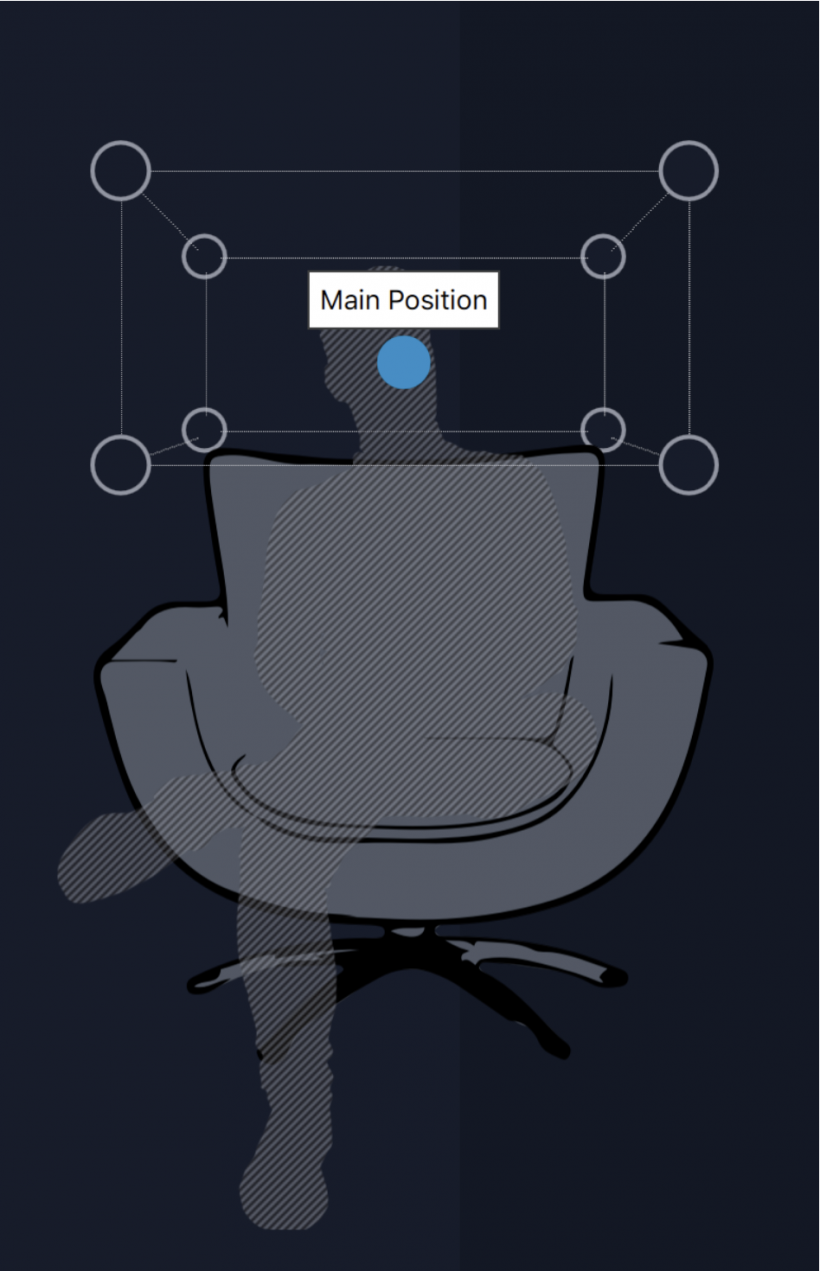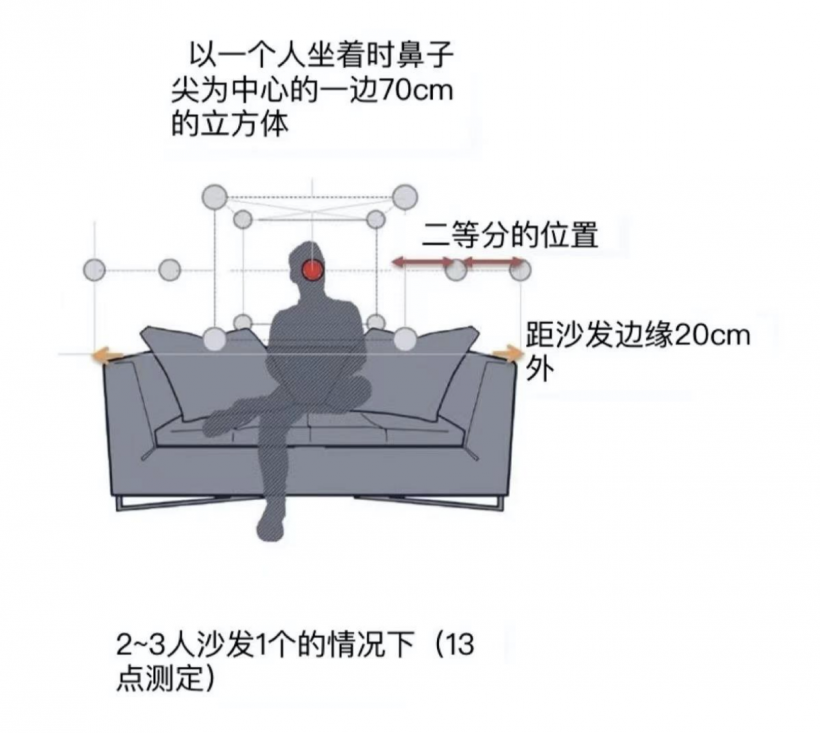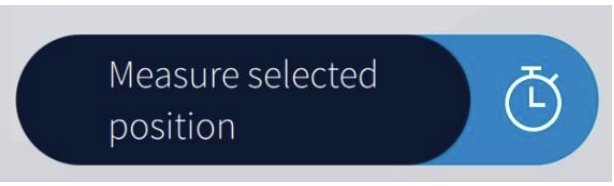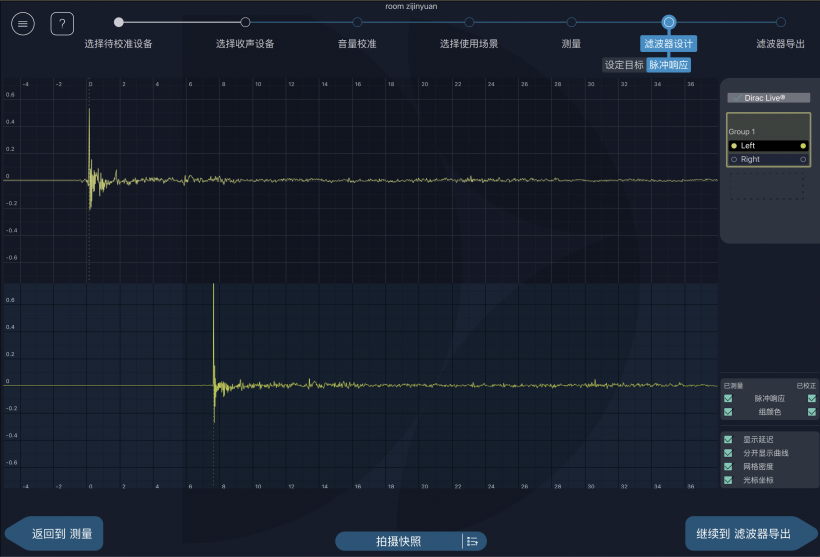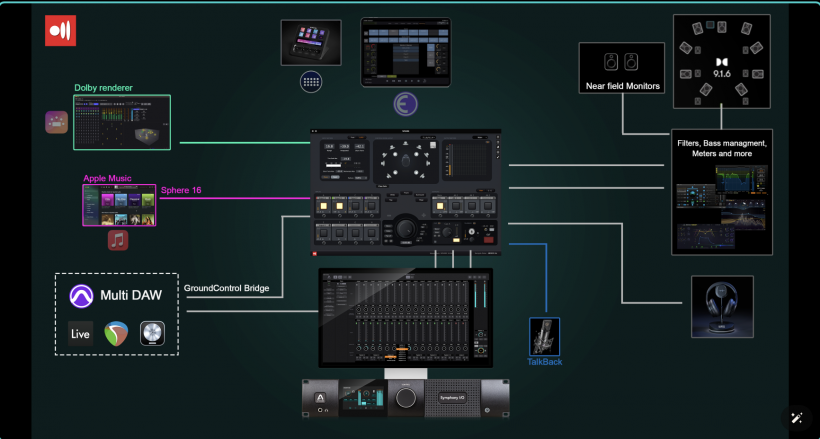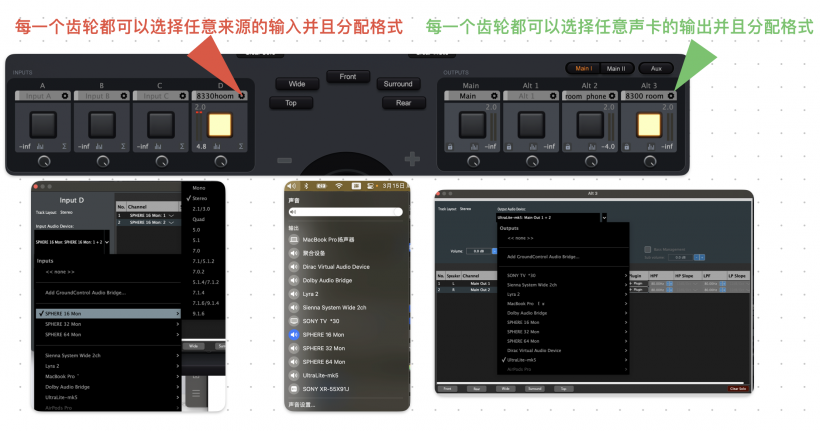令人惊艳的多通道次世代空间声场纠正技术! Dirac Live 超详细测评
但是往往这些技术并不包含对齐相位和时域校正的功能,而是仅仅对Room Eq进行了补偿并且调整了Delay time,简而言之,这些限制使房间声学的问题并没有得到更深入的改善,而可以做到这些的设备往往又十分昂贵或者需要新的ADDA转换流程。
但是Dirac Live 的出现打破了这个僵局!在我使用的过程中,其快捷稳定的操作流程和极其高效的测试界面都让我感到惊喜。而且声音的质量也很棒!在做了一些简单的声学处理的房间中,经历过Dirac Live处理的声音在瞬间变得更加清晰轻盈且有质感,同时低频的体积感和瞬态纹理也变得更加明显!
并且整个工具的可靠性和使用效率都非常高。我甚至在使用的第二天就已经决定在一个小型的杜比全景声现场演出中进行了整场测试,其效果和可靠性在实际使用中的表现都让我很满意。
让我们看看这个工具的强大之处吧!
1. 超好用的全中文界面
Dirac Live 以其高性能和易于使用的界面而著称,同时他的校准过程是我见过最极简的快速的。如果你熟练的话,整个从校准到结束的过程不会超过2分钟!!!而且在纠正的过程中可以反复快速修改任何环节并且快速导出和储存。整个软件设计的逻辑和使用体验是非常简洁高效和舒服的。
2. 混合相位技术和时域校正
如果你了解什么是相位抵消,那么你应该知道这个技术意味着什么。这一切不是简单的Room Eq和通道的Delay time,而是更深入的解决了声学问题。而这一切往往只需要付出大约7ms的代价。
3. 我见过最全面的多通道系统支持
Dirac Live原生支持极其夸张的多通道音频系统,这让杜比全景声工作室又多了一个高性价比的选择。
4. 超高兼容性
Dirac Live 支持多种插件格式(如VST、AAX和AU),这意味着你可以在daw中快速使用它。当然我更推荐直接使用桌面端。这样你就可以防止自己忘记在导出的时候关掉它了。 不过桌面端暂时只支持8通道,不过厂家会在接下来的更新中进行更多通道的支持
当然,如果你需要的话,搭配Ginger Audio Sphere For Atmos+Dirac Live多通道版本,可以实现:
最多立体声或者杜比全景声9.1.6制作的回放的监听控制功能
并且实现Dirac Live在桌面版本下校准任何通道格式的内容,实现Apple Music或Apple TV的杜比全景声内容直接回放杜比全景声,代替之前里使用DVS或者Loopback的方案
本文会在结尾介绍这一切如何实现。
5. 很好用的个性化目标曲线
用户可以根据自己的喜好调整目标曲线,以达到个性化的声音效果。且一切都是在校准页面快速且实时完成的。同时你也可以储存和调用这个curve并且快速分配给所有通道使用。
看了这么多优点,也许你已经心动了。那么接下来让我们看看如何使用Dirac Live快速流畅的校准你的房间吧!
6. 支持任何校准麦克风且支持自定义添加校准文件
Dirac Live可以使用任何型号的校准麦克风,这意味着很多高质量的校准麦克风:例如使用Earthworks等原生的自然频响优秀的麦克风可以让你的校准结果更加自然可靠且精准。如果你很担心这种事情,那么这对你来说肯定是个好消息。
而且Dirac Live提供了可以添加自定义的校准文件的功能,来辅助你的麦克风更好的进行工作。
1. 从安装开始
在官网下载完Dirac Live和Dirac Live Processor后进行安装。
我们发现软件会有两个本体:Dirac Live分成两个部分:日常运行的载体「Dirac Live」和校准过程需要运行的工具「Dirac Live Processor」。
让我们首先打开Dirac Live Processor并点击左上角选中你的声卡输入,在进行你所需要的通道配置【如立体声2.0或者7.1.4等格式】后点击Calibrate按钮召唤出Dirac Live 。
如果你成功看到了蓝色的显示着声卡通道的页面,恭喜你,已经成功了一半了!
2.而接下来,如果你喜欢的话,你可以把整个界面切换成简体中文
3.选中你插入校准麦克风的通道,同时选中校准文件:在测量立体声系统时,建议选用 0°模式。在测量 5.1.4、7.1.4 等多通道系统时,建议选用 90°模式。
进入下一步。
由于滤波器设计算法要求用适中的声压级和尽可能低的噪声对扬声器进行测量,因此在测量前对系统进行电平校准至关重要。
首先应该将麦克风放置在听音区坐姿鼻尖高度的正中间。这就是“测量的最佳位置”。
按下最扬声器下方的播放按钮 ,你会听到粉噪, 如果扬声器是sub低音炮,则播放正弦扫频。
同时请保证不要让麦克风削波过载。
4.选择使用场景(Select Arrangement)
当听音者独自坐在同一位置进行监听时,可选用紧凑或者studio模式进行 9 点位测量。这也是最常用的的校准模式
但请记住!最重要的测量点位是:测试立方体内中心的 Main Postion(主要位置),甚至有一些情况下,你其实可以尝试只1个测量中心的 Main Postion(主要位置)而忽略掉其他位置。这会让计算得到的结果不会那么极端。
5 . 接下来列出各种格式下的空间点位计算方法「数据来自官方文档」:
Studio(工作室) 模式或 Home-Tightly Focused Imaging(居室-紧凑聆听空间)模式:
Home-Focused imaging(居室-适中聆听空间)模式:
当听音者独坐 2-3 人沙发时,可选用此模式进行 13 点位测量。
设置测量点位时,测量立方体内的点位设置和测量方法与 9 点位测量相同,左右侧展的四个点位位于测量立方体边缘与沙发边缘二等分位置即可,测量点位间距可以根据实际听音区域进行调整。
注:最外侧两个测量点位应在沙发边缘外 20cm 处进行设置。
Home-Wide imaging(居室-宽阔聆听空间)模式:
当多位听音者坐在 2-3 人沙发时可选用,可选用此模式进行 17 点位测量。
此时依旧假定听音者独自坐于沙发正中央,并以其鼻尖作为基准进行测量立方体 的设置,测量点位和测量方法与 9 点位测量相同。
中央 9 点位测量结束后,同等间距(70cm)再进行 8 个点位的测量。如图所示为 3 个测量立方体形状,测量点位间距也可以根据实际听音区域进行调整。
6.播放按钮每次将自动采集一个点位所以音箱的信息,同时你可以设定在多少秒后开始进行测试扫描。
7.在测试完毕后我们可以看到滤波器部分。
左侧的虚线区域意味着系统认为的低频截止频率,而可以自定义范围宽度的绿色区域是被校准过的,红色区域将不再被校准。同时你可以点击右上角按钮进行自定义曲线 ,并且可以通过鼠标右键自定义添加点位。
8.自定义扬声器的编组并且分组应用曲线
物理属性相似的扬声器会自动分组。
如果你想为同一分组中的扬声器设置单独的目标曲线,那么其实你可以通过将扬声器从该分组拖到空白区域来创建一个新的扬声器组别。
9.查看脉冲响应。
在“脉冲响应”下的视图选项中,按下“分开显示曲线”将会水平分割脉冲视图。
下面是校正后的脉冲,上面是校准前的脉冲。校准前的脉冲的检测峰值定位在0毫秒,校正脉冲峰值定位在几毫秒后——通常在7毫秒左右。 这是引入系统的滤波器的真实延时,需要为任何扬声器的混相特性进行校正。
我们可以看到校正后的脉冲响应的能量在短周期内更加稳定,这个特征通常会表现为让声音更清晰、更细致。
10.导出结果并且运行!
事情到了这个阶段,就已经成功了。
让我们尝试导出校准后的数据吧!
点击滤波器导出,我们可以看到一个储存的插槽,每一个都是独立的预设,你可以重新命名,然后保存,或者返回到上一步进行编辑之后再次保存。
如果一切顺利,你将会发现在Dirac Live Processor将同步显示你所保存的数据。当然,请留意右上角的通道将会对应不同的数据库,这意味着你在立体声下的校准数据将和杜比全景声多通道的使用场景分隔开。你需要点击通道配置进行切换。同时你也可以在Dirac Live Processor中选择你的输出声卡。
11.绝杀配合!Ginger Audio Sphere For Atmos+Dirac Live
上文提到过Dirac Live桌面端暂时只支持8通道,但是搭配Ginger Audio Sphere For Atmos+Dirac Live多通道版本,你就可以可以实现:被Dirac Live校准过的立体声或者最多杜比全景声9.1.6制作的回放监听控制。
让我们先看一看什么是Ginger Audio Sphere For Atmos。
一个虚拟的但可靠的万能监听控制器
Ginger Audio Sphere For Atmos几乎提供了你所能用上的一切功能:多通道输入输出并且编组和一键切换,并且可以同时播放单个通道的solo和mute还有日常所需的对讲cue通道等等; 甚至包括了低频管理以及在每个通道上挂插件都可以被支持!
三组独立的虚拟通道提供数个独立的输入输出
Ginger Audio Sphere For Atmos的核心奥义就在于它像是一个实体的监听控制器一样提供了很多组独立的输入通道,同时也提供了通道的格式预设。而你只需要在系统音频设置中选中任何一个虚拟通道变成你的系统声卡,那么一切就完成了。
可以将任意DAW、Apple Music或者Dolby Render中的信号送入Sphere中,然后在输出时进行分配,分配给工作室2.0、5.1、7.1.4等制式的音箱。
同时,与市面上所有ADDA兼容,无需有任何软硬件兼容性的担忧。
解锁强大的低频管理功能【Bass management】
如果你的音箱并不带低频管理,或者你已经接好了设备不想从新开始再接一遍,那么Ginger Audio Sphere For Atmos将可以解决这个让你头痛的问题,并且这一切可以瞬间切换和调整。
绝杀功能!好用到离谱的插件挂载
也许你会有一些需求,在你不想打开daw的时候依旧让你的声卡声音被一些插件所处理,同时又稳定好用。Ginger Audio Sphere For Atmos自带的plugin插槽非常优雅的解决了这个问题。
联系上下文之后,你或许可以猜到Dirac Live可以被挂载到Ginger Audio Sphere For Atmos中,而且由于是以插件形式被挂载的,所以此时可以完美支持7.1.4等等直到9.1.6常见的杜比全景声格式。
双耳渲染的解决方案
Ginger Audio宣称其自带插件iRender FREE plugin。
应用了可靠的双耳渲染,让你可以监控空间音频在 Apple Music 上的双耳声音效果。如果你很困扰这个问题,也许这是一个新的解决方案。
虚拟的监听控制器没有手感?没问题!MIDI控制可以让你拥有实体手感
Sphere可以与市面大火的办公便捷工具Stream Deck结合使用,可以下载专门的Stream Deck兼容插件。将Stream Deck变成你的64通道8组输入输出的旗舰级监听控制器。
图源来自大家熟知的RSS Studios控制室。
当然,这一切还不够!如果你需要的话,官方也提供了支持移动设备的控制app。
总结:
Dirac Live的算法和界面极简引导的逻辑都非常好,看得出这个厂商做到了在很有实力的同时也很有品味,但是部分功能依旧受到了限制。但是其声音品质和高效的纠正速度让人称之为次世代多通道空间声场纠正技术并不为过。
而且由于其公司的Dirac Live 被广泛应用于家庭音响系统、汽车音响、和商业影院中,所以步入专业领域的开发时间并不长,所以一些细节和使用体验依旧需要打磨。
其中值得一题的是Dirac Live® 的关键技术自2006年以来已被广泛应用于汽车音频,帮助宾利、宝马、劳斯莱斯和沃尔沃等高端汽车品牌进行声音的校准,所以不难看出其算法的品质和内部产品的开发能力是有保证的。期待随着时间更新,Dirac Live可以给大家更多惊喜。
评价
作者简介:
转载文章请注明出自 Midifan.com
-
2024-04-09
 匿名
不知多少钱,软件哪家代理?
匿名
不知多少钱,软件哪家代理? -
2024-03-27
 匿名
作者真牛!很多有价值的文章作者。如果做成视频就更好了,期待!
匿名
作者真牛!很多有价值的文章作者。如果做成视频就更好了,期待!